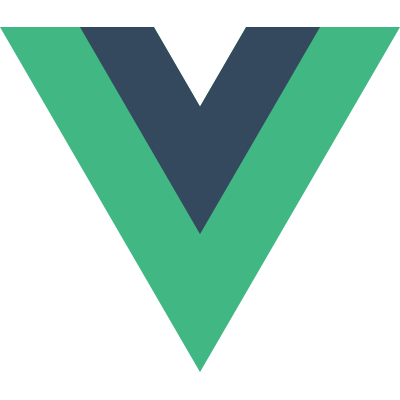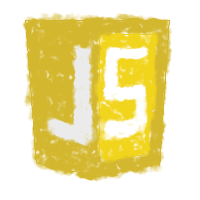Node.jsをWindows10にインストールする
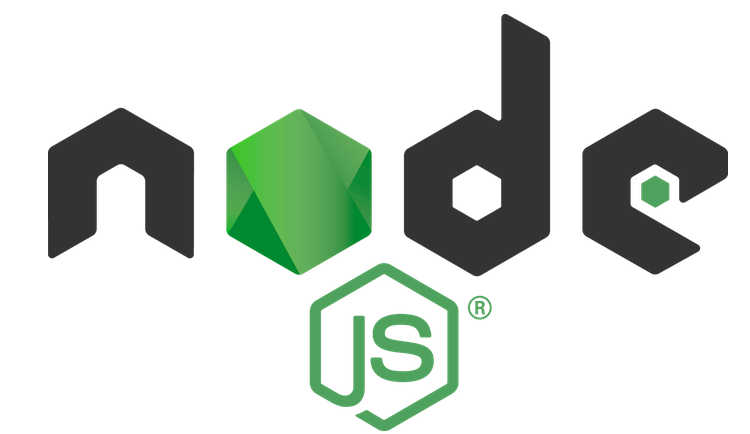
-
カテゴリ:
- JavaScript
-
タグ:
- #Node.js
Node.jsを自分が使っているWindows10にダウンロード・インストールしたので、その時の手順をここにメモしておきます。
Node.jsをダウンロードとインストール
設定手順
Node.jsの日本語公式サイトにアクセスしてください。
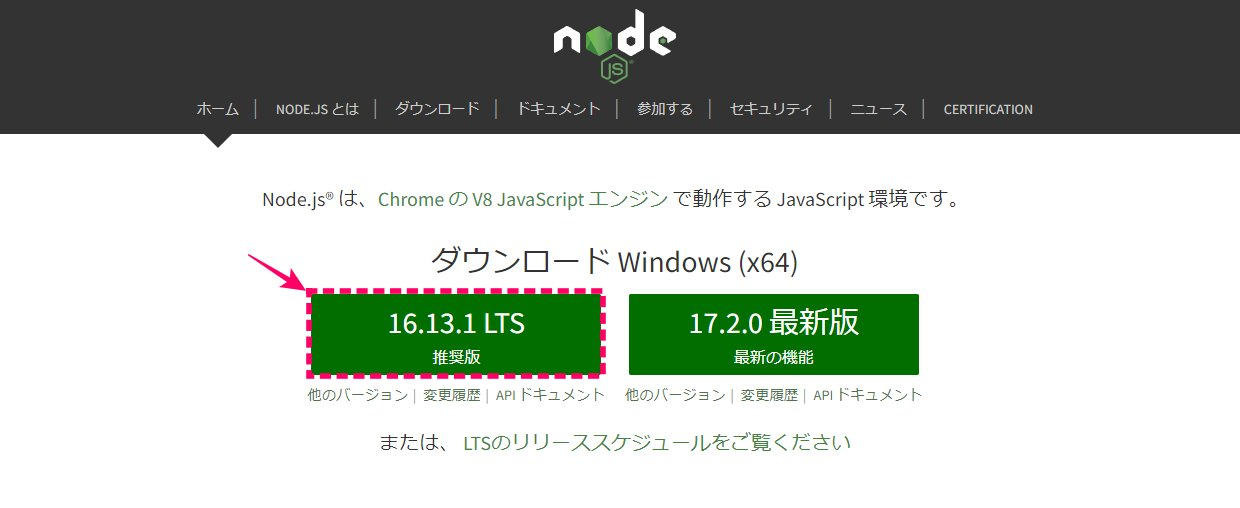
最新版(17.2.0)ではなく、動作が安定している推奨版(16.13.1)をクリックしてください。
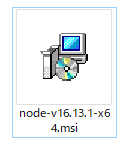
「node-v16.13.1-x64.msi」というインストローラーがダウンロードされます。「node-v16.13.1-x64.msi」をダブルクリックしてください。
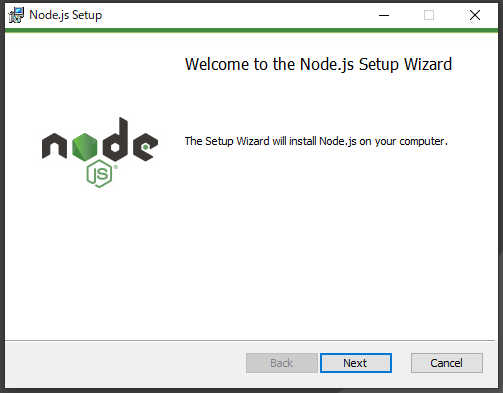
「Next」をクリックしてください。
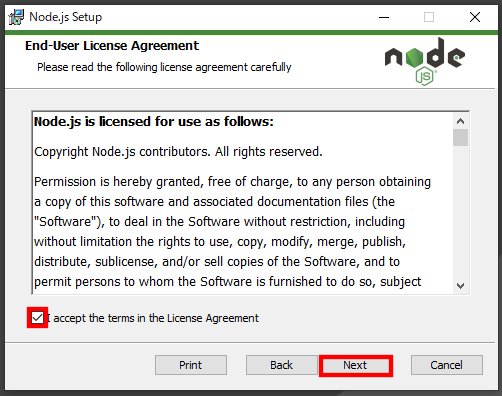
「I accept the terms in the License Agreement」にチェックを入れて、「Next」をクリックしてください。
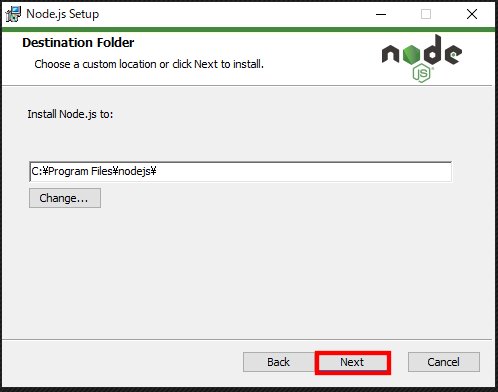
インストール先を指定します。基本はデフォルトのままでOKです。そのまま「Next」をクリックしてください。
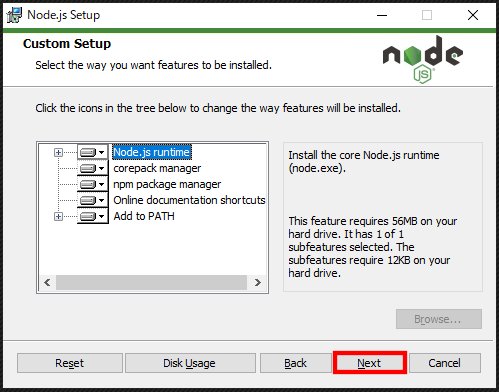
デフォルトのまま「Next」をクリックしてください。
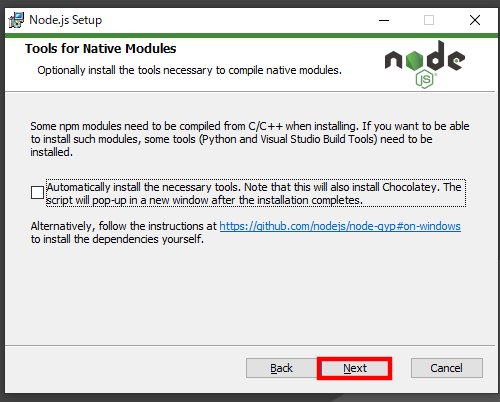
チェックを外したまま「Next」をクリックします。(チェックを入れるとNode.jsのネイティブアドオンをビルドする設定に入ります。)
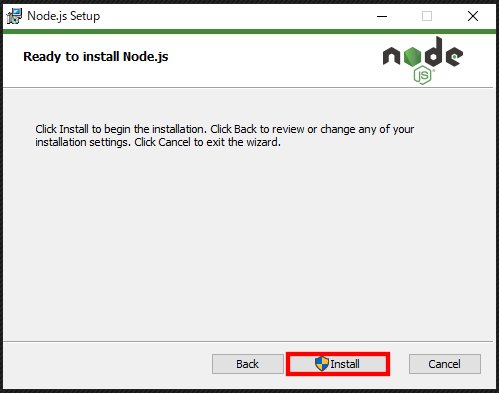
最後に「Install」をクリックすると、Node.jsのインストールが開始されます。
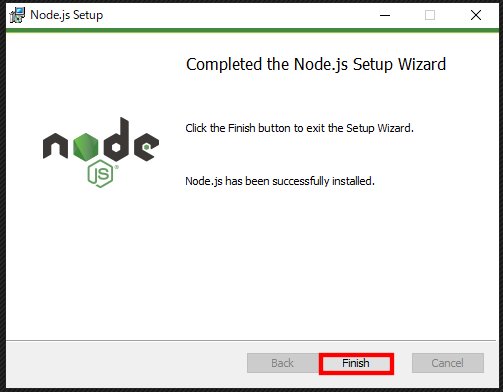
正常にインストールが完了しました。「Finish」をクリックすればインストール手順は完了です。
手順は以上になります。
バージョンの確認
ちゃんとNode.jsがインストールされたかを確認する意味も含めて、バージョンの確認をしてみます。
コマンドプロンプトを起ち上げて以下のコマンドを実行してみてください。
C:\Users\user>node -v
v16.13.1
C:\Users\user>npm -v
8.1.2
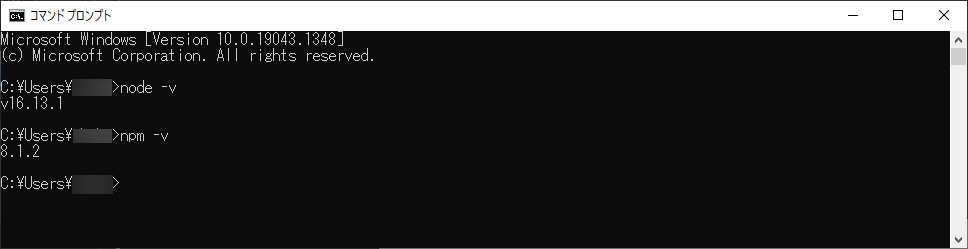
上図のように表示されたら、Node.jsが正常にインストールされています。